Dacă ați întâmpinat următoarea eroare în Chrome: „Preferințele dvs. nu pot fi citite. Este posibil ca unele funcții să fie indisponibile și modificările aduse preferințelor nu vor fi salvate” atunci probabil că profilul dvs. Chrome este corupt sau o extensie rău intenționată v-a compromis setările Chrome.
Pentru a repara cu ușurință „Preferințele dvs. nu pot fi citite”Eroarea Chrome urmați pașii de mai jos:
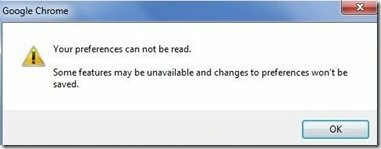
Cum să SOLUȚI Eroarea „Preferințele tale nu pot fi citite” în Chrome.
Important: Înainte de a continua, luați un backup de dumneavoastră Marcaje Chrome. Dacă nu știi cum să faci asta, poți urma instrucțiunile din acest articol: Cum să faceți backup și să restaurați marcajele Chrome (Preferate).
Pasul 1. Recreează folderul de profil Chrome.
Înștiințare: Trebuie să activați vizualizarea fișierelor ascunse pentru a efectua această sarcină. Pentru a face asta, accesați:
- start > Panou de control > Opțiuni pentru foldere & apasă pe "Vedere"fila.
- Faceți clic pe "Afișați fișierele, folderele și unitățile ascunse" &
- Debifați „Ascundeți fișierele protejate ale sistemului de operare"
- Presa "O.K"
- Cum să activați vizualizarea fișierelor ascunse în Windows 7
- Cum să activați vizualizarea fișierelor ascunse în Windows 8
1. Închide Google Chrome.
2. Navigați la următoarea locație și Redenumiți „Datele utilizatorului„dosar în „Datele utilizatorului. VECHI" *.
Windows 10, 8, 7 sau Vista
- C:\Utilizatori\
\AppData\Local\Google\Chrome\Datele utilizatorului
Windows XP
- C:\Documente și setări\
\Setări locale\Date aplicații\Google\Chrome\Datele utilizatorului
* Notă pentru utilizatorii Windows 10, 8: Dacă nu puteți redenumi folderul „Date utilizator”, apăsați CTRL + ALT + DEL pentru a deschide managerul de activități și apoi Click dreapta în Crom procesează și selectează Încheiați sarcina (sau pur și simplu reporniți computerul).
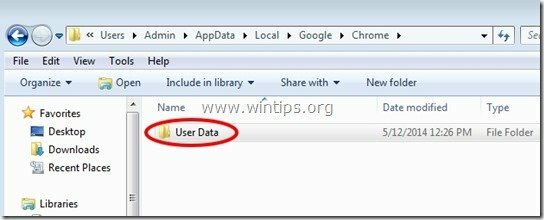
3. Deschideți Google Chrome.* „Preferințele dvs. nu pot fi citite„Eroarea ar trebui să dispară!
* Notă: Când pornește Google Chrome, recreează automat un nou folder curat „Date utilizator”.
4. Restaurați fișierul cu marcaje și ați terminat! *
* Notă: Dacă problema Chrome s-a rezolvat, atunci poți șterge „Datele utilizatorului. folderul OLD” permanent.
Ajutor suplimentar: Dacă încă întâmpinați probleme cu browserul dvs. Chrome, instalați o copie complet nouă a Google Chrome urmând acestea instrucțiuni.
Pe Windows 10, dacă nu puteți opri rularea Chrome, nu puteți schimba numele fișierului Date utilizator.
M-am bucurat foarte mult să văd această eroare care apare pe browserul meu, scuze, Chrome de la Google. Este doar un lucru în plus, Google NU POATE vedea și nu am nicio problemă cu asta. Un Stalker în jos, mai sunt câțiva. Ar fi bine dacă aș putea dezactiva notificarea. Dar, nu este browserul meu – nu-i așa. Este de la Google.
Dacă Fox ar trece peste Hate-on pentru Flash, pe care încă îl folosesc prea multe site-uri, aș opta pentru confidențialitate reală și aș reveni la Fire Fox.
Am dat peste această eroare persistentă cu câteva zile în urmă cu fereastra pop-up „Preferințele dvs. nu pot fi citite, unele funcții pot Fii indisponibil și modificările la preferințe nu vor fi salvate." prezentându-se continuu de fiecare dată când am deschis crom.
Am încercat numeroase unghiuri diferite de a încerca fără succes să remediez această problemă și, prin Când am terminat de rezolvat această eroare, am încurcat multe dintre preferințele mele salvate pentru care le aveam crom.
Așa că m-am gândit că în acest stadiu cel mai bun lucru de făcut este să încerc să salvez fișierele originale rămase în fișierul „C:\Users\\AppData\Local\Google\Chrome\Folder” și dimensiunea folderelor mele a fost oarecum mare, 100 de giga, așa că l-am lăsat să salveze o copie pe altă unitate când după ceva timp am apărut un mesaj care spunea că nu pot muta fișierul „C:\Users\Me\AppData\Local\Google\Chrome\User Data” așa cum este nu a avut permisiuni pentru mutare???
Așa că a existat un indiciu și m-am gândit că hai să încercăm să-i atribuim niște permisiuni pentru a vedea dacă se va muta apoi" și da, am apăsat Încercați din nou și succes, așa că m-am gândit că mă întreb dacă Chrome va funcționa acum fără pop-up-ul de erori și utilizarea restricționată cu care m-am confruntat în ultimul timp crom?
Ei bine, da, a funcționat și tot ce trebuia să fac a fost să acord fișierului „Local” niște permisiuni și privilegii, apoi să deschid Chrome și să mă conectez la contul meu folosit anterior cu Chrome și surf!
Nu mă va lăsa să șterg folderul, deoarece spune că Chrome este încă deschis, dar nu este, de asemenea, nici măcar nu mai puteți deschide Chrome?
Câteva puncte…
Am reușit să realizez doar făcând clic pe „afișați fișierele ascunse”. Nu a trebuit să debifez „Ascunde fișierele O/S protejate. Dacă trebuie... așa să fie.
Ideea mea principală, indiferent... ASIGURĂȚI-VĂ CĂ TREGI ÎNAPOI ȘI ȚI REVENI PENTRU A ANULA ORICE LE FACEȚI” înainte de a închide computerul. Dacă nu, mai ales dacă ați debifat fișierele O/S protejate, este posibil să aveți o problemă când reporniți computerul data viitoare. Se va închide pe ecranul Bun venit – Vă rugăm să așteptați.
Nu-i asculta pe idioții de la Google despre asta. Urmează răspunsul lui Joe Lion, pe care l-am copiat mai jos. Este mult mai rapid și mai ușor. Am putut să-mi șterg fișierul de preferințe și, când am repornit, am avut Chrome înapoi cu toate setările și marcajele mele. Idioții ăștia de la google sunt doar atât, idioți. Multumesc joe.
1: închideți Chrome și redenumiți folderul „date utilizator” (exemplu: date utilizator1)
2: deschideți Chrome, care va crea automat un nou folder „date utilizator”.
3: ștergeți toate datele din noul folder „date utilizator”.
4: copiați datele vechi din vechiul folder „date utilizator” de la pasul 1
5: navigați la C:\Users\\AppData\Local\Google\Chrome\User Data\Default și ștergeți fișierul (fișierele) „preferințe” (nu fișierul „preferințe securizate”)
Reporniți Chrome și va fi creat automat un fișier de „preferințe” nou reparat. Acest lucru a funcționat pentru mine.
Răspunsul inițial funcționează, dar șterge toate datele importante stocate, cum ar fi parolele salvate și mai multe conturi google/youtube..etc. Acest lucru s-ar putea să nu conteze pentru unii, dar pentru cei cu mai multe parole pentru site-uri web și conturi google/youtube, acest lucru ar putea fi o durere. Un remediu mai eficient ar fi:
1: închideți Chrome și redenumiți folderul „date utilizator” (exemplu: date utilizator1)
2: deschideți Chrome care va crea automat un nou folder „date utilizator”.
3: ștergeți toate datele din noul folder „date utilizator”.
4: copiați datele vechi din vechiul folder „date utilizator” de la pasul 1
5: navigați la C:\Users\\AppData\Local\Google\Chrome\User Data\Default și ștergeți fișierul (fișierele) „preferințe” (nu fișierul „preferințe securizate”)
Reporniți Chrome și va fi creat automat un fișier de „preferințe” nou reparat. Acest lucru a funcționat pentru mine.
NOTĂ: S-ar crede că ar fi mai ușor să ștergeți pur și simplu fișierul „preferințe” din original folderul de date utilizator, dar din anumite motive, Windows nu ar permite acest lucru și a generat erori de permisiuni când încercat. Dacă poți sări peste acești pași, atunci mai multă putere! Sper că acest lucru vă ajută!!
Computerul meu nu mă lasă să redenumesc sau să șterg fișierul, aveți idei?
Chrome a fost deja reinstalat înainte de a căuta online
Aceste instrucțiuni sunt o mană divină! M-am bătut cu asta toată ziua, apoi am dat peste aceste instrucțiuni aici și s-a rezolvat în mai puțin de cinci minute! Minunat!
Am mai avut această problemă de mai multe ori și am descoperit că o soluție mai rapidă este să merg la bara de setări din extrema dreaptă a barei de căutare URL și apoi la setări din meniul drop-down. Unde scrie Conectați-vă pe pagina nouă, fie conectați-vă cu e-mailul, fie deconectați-vă contul Google (dacă scrie că sunteți deja conectat) și conectați-vă din nou. Asta merge de obicei la mine.
Nu am deloc folderul User Data pe aparatul meu. Cu alte cuvinte, sfatul nu imi merge. Primesc mesajul doar despre pornirea sistemului de operare și Chrome pornește mai repede decât înainte să înceapă să apară această eroare. Sunt în principal confuz de faptul că Chrome meu este conectat la contul meu Google, unde ar trebui să fie stocate toate „preferințele” mele. Acesta este motivul pentru care nu am folderul Date utilizator? Acest mesaj de eroare ar putea fi de fapt nici un semn al unei erori? Nu cunosc vreo defecțiune.